Jak używać Samsung Wallet do zarządzania hasłami i nie tylko
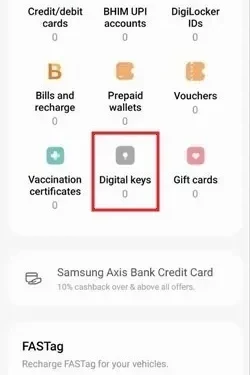
Samsung Wallet to uniwersalna aplikacja, która przenosi wszystkie Twoje osobiste potrzeby na jednym telefonie z Androidem. Jest dostępny wyłącznie dla właścicieli Samsung Galaxy i jest obecnie dostępny w kilku wybranych krajach. Poniższy przewodnik pokazuje, jak używać Samsung Wallet do zarządzania hasłami i nie tylko.
Co to jest portfel Samsung?
Uruchomiona po raz pierwszy w czerwcu 2022 r. aplikacja Samsung Wallet jest przeznaczona wyłącznie do użytku z interfejsem One UI Samsunga Galaxy i działa na kompatybilnych urządzeniach Samsung Galaxy z systemem Android 9.0 lub nowszym.
Aplikację Samsung Wallet można w dużym stopniu dostosować do potrzeb regionu. Dostępność wielu jego funkcji różni się w zależności od kraju, ponieważ partnerzy ekosystemu Samsunga zmieniają się na arenie międzynarodowej. Jest obecnie dostępny w:
- Australia, Bahrajn, Brazylia, Kanada, Chiny, Dania, Finlandia, Francja, Niemcy, Hongkong, Indie, Włochy, Kazachstan, Korea Południowa, Kuwejt, Malezja, Norwegia, Oman, Katar, Singapur, RPA, Hiszpania, Szwecja , Szwajcaria, Tajwan, Zjednoczone Emiraty Arabskie, Wielka Brytania, Stany Zjednoczone i Wietnam.
Samsung Wallet jest podobny do każdej innej aplikacji do obsługi e-portfeli, ale oferuje znacznie bardziej zaawansowane funkcje, takie jak możliwość przenoszenia danych uwierzytelniających i haseł podczas cyfrowej interakcji z innymi aplikacjami. Podobnie jak inne portfele internetowe, Samsung umożliwia przeprowadzanie transakcji finansowych za pomocą kart kredytowych, kart debetowych, kont bankowych i innych portfeli ( w tym Samsung Pay , który jest teraz częścią Samsung Wallet).
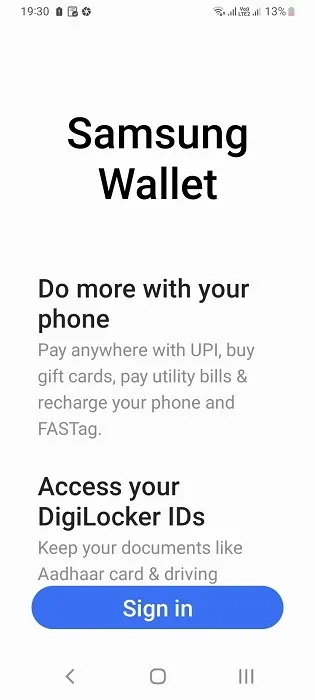
Transakcje finansowe to tylko część mieszanki. Samsung Wallet zapewnia również zlokalizowany nośnik pamięci do przechowywania niezbędnych dokumentów urzędowych i studenckich, takich jak szczepienia, prawo jazdy, karta zdrowia i inne identyfikatory cyfrowe. Dzięki obsłudze uwierzytelniania odcisków palców i tęczówki oka możesz przechowywać hasła do wszystkich odwiedzanych stron internetowych i aplikacji.
Jak skonfigurować portfel Samsung
Zanim zaczniesz korzystać z Samsung Wallet na obsługiwanym telefonie, musisz go aktywować. Najpierw musisz utworzyć konto Samsung, a następnie zaimportować potrzebne funkcje do portfela. Nie musisz nic robić, jeśli masz już konto Samsung Pay, ponieważ zostanie ono automatycznie połączone z aplikacją rodzica.
- Aby utworzyć swoje pierwsze konto Samsung, przejdź do opcji rejestracji.
- Sprawdź wszystkie warunki i kliknij „Zgadzam się”.
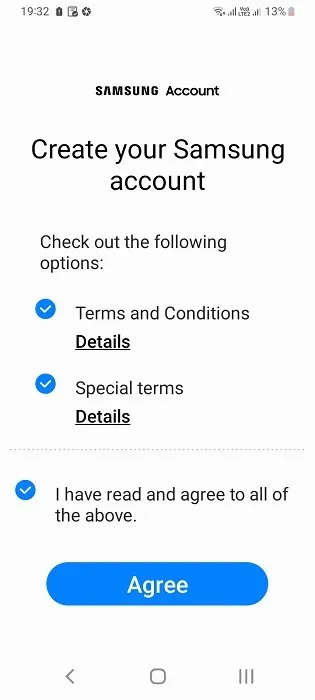
- Podaj swoje konto e-mail do rejestracji.
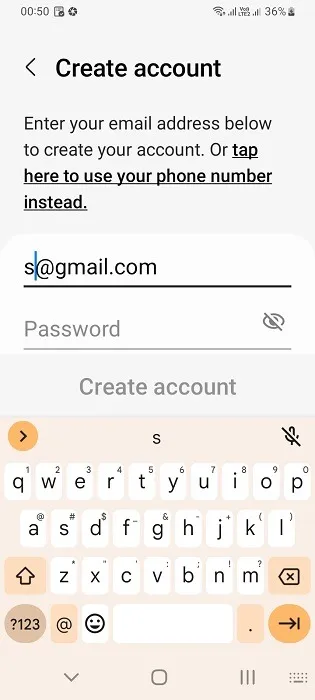
- Otrzymasz wiadomość e-mail z potwierdzeniem, aby zweryfikować rejestrację.
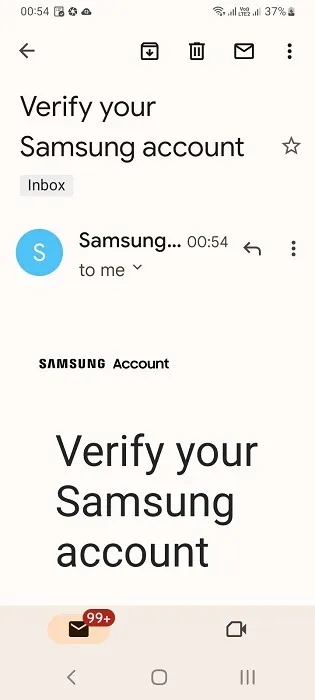
- Gdy Twoje konto Samsung będzie gotowe, możesz użyć go do zalogowania się do Samsung Wallet, a także do innych usług Samsung.
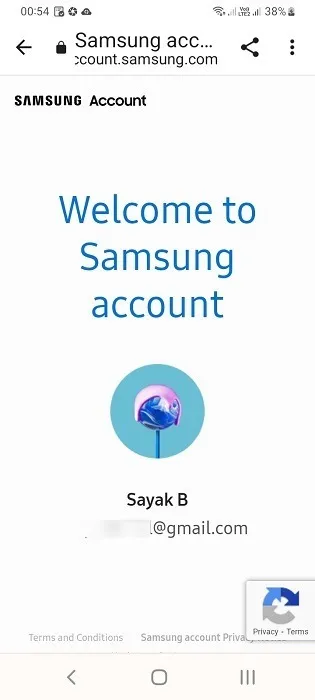
- Aplikacja Samsung Wallet wymaga szeregu standardowych uprawnień, takich jak aparat, kontakty, pliki i multimedia, lokalizacja, aktywność fizyczna (w przypadku kluczyków do samochodu), urządzenia w pobliżu i nie tylko.
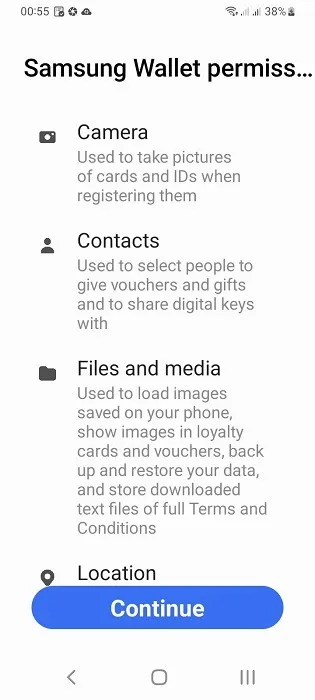
- Musisz także ukończyć weryfikację online za pomocą odcisków palców, kodu PIN lub skanów tęczówki, aby zapobiec nieautoryzowanemu dostępowi do portfela, w tym przez oprogramowanie szpiegujące do zdalnego monitorowania.
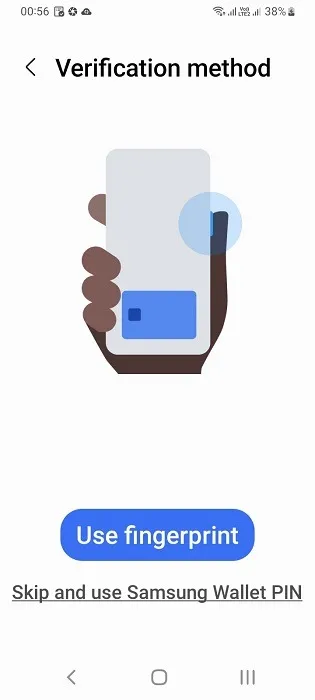
- Ponieważ Twój numer telefonu i adres e-mail są powiązane z kontami bankowymi, kartami kredytowymi i dokumentami urzędowymi, Samsung Wallet automatycznie pobierze te informacje podczas rejestracji urządzenia.
- Po zainicjowaniu kont dopełnienie formalności związanych z uwierzytelnieniem może chwilę potrwać.
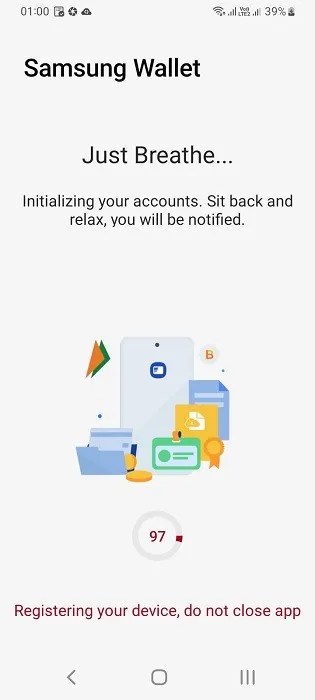
- Możesz wyświetlić ekran główny aplikacji Samsung Wallet. Proste menu poprowadzi Cię do wszystkich funkcji, których chcesz użyć.
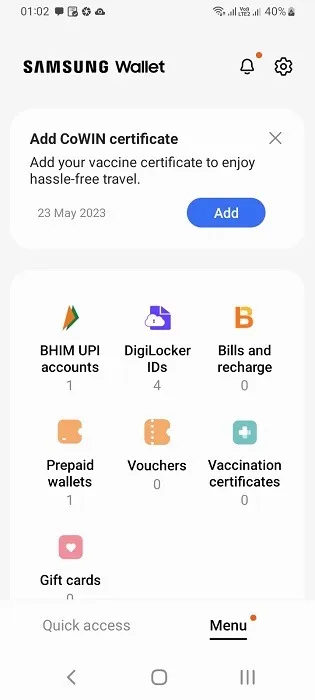
Używa portfela Samsung
Portfel Samsung Wallet ma wiele zastosowań, ponieważ służy jako kompleksowe źródło wszystkich niezbędnych rzeczy. Poniżej przyjrzymy się najważniejszym z nich:
1. Zarządzaj hasłami
Wszystkimi hasłami w portfelu zarządza się za pomocą opcji o nazwie Samsung Pass. Jego wygląd różni się w zależności od kraju, w którym się znajdujesz.
- Przejdź do ustawień urządzenia Samsung. Kliknij „Bezpieczeństwo i prywatność.
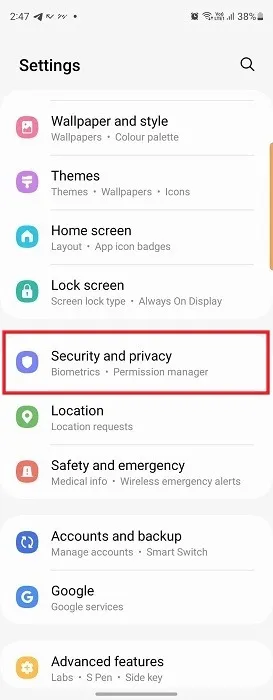
- Wybierz „Przepustkę Samsunga”.
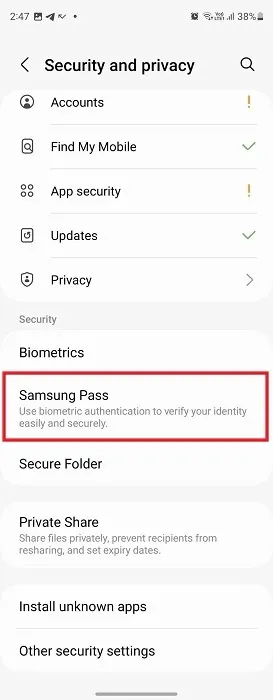
- Zaloguj się do Samsung Pass za pomocą danych logowania do konta Samsung. Zarejestruj swoje dane biometryczne, takie jak kod PIN, odciski palców itp.
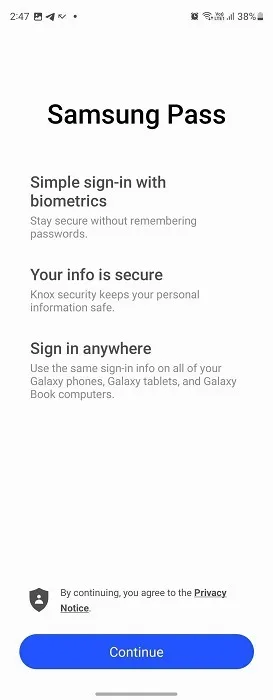
- Teraz otwórz przeglądarkę internetową Samsung. Za każdym razem, gdy odwiedzasz nową stronę internetową i wpisujesz hasło, pojawi się monit o zapisanie hasła w Samsung Pass.
- Pełną listę danych logowania i haseł znajdziesz w sekcji Samsung Pass na ekranie głównym aplikacji Portfel.
2. Dodaj i zweryfikuj identyfikatory urzędowe
W krajach, w których ta aplikacja jest dostępna, firma Samsung współpracuje z odpowiednimi agencjami rządowymi, aby zapewnić jeden interfejs do dodawania wszystkich obsługiwanych identyfikatorów rządowych w jednym miejscu.
- Przejdź do ekranu głównego aplikacji i wybierz dostępną opcję menu dla identyfikatorów rządowych (w naszym przypadku są to identyfikatory DigiLocker).
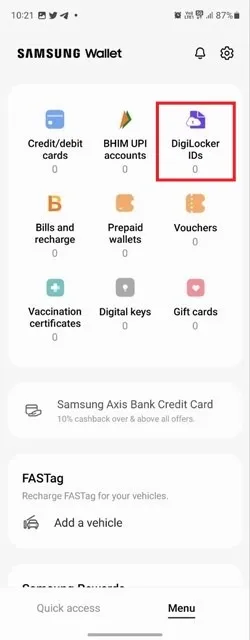
- Zaloguj się za pomocą swoich danych logowania Samsung.
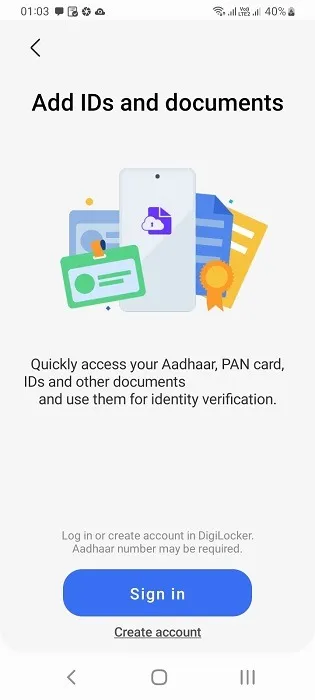
- Następnie może być konieczne jednorazowe zalogowanie się do portalu swojego rządu i dokończenie weryfikacji online właściwej dla Twojego kraju.
- Samsung Wallet tokenizuje Twoje poufne dane rządowe w celu zwiększenia bezpieczeństwa, a cała integracja odbywa się w tle.
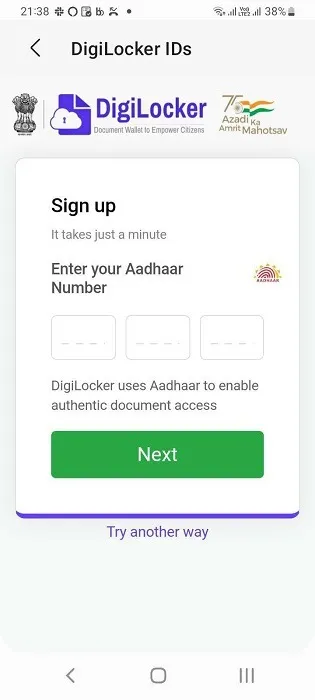
- Gdy w przyszłości dokonasz aktualizacji swoich dokumentów urzędowych, na przykład zmiany adresu, będą one automatycznie widoczne w aplikacji portfela.
3. Uzyskaj dostęp do informacji finansowych w podróży
Niezależnie od tego, czy chcesz poznać aktualne saldo konta bankowego, czy kilka ostatnich transakcji kartą kredytową, portfel zapewnia jednoekranowy odczyt szczegółów.
- Przejdź do ekranu głównego aplikacji Samsung Wallet i wybierz „Karty płatnicze” lub inne podobne menu, które zapisuje Twoje karty i konta bankowe (w tym przypadku są to „Karty kredytowe/debetowe”).
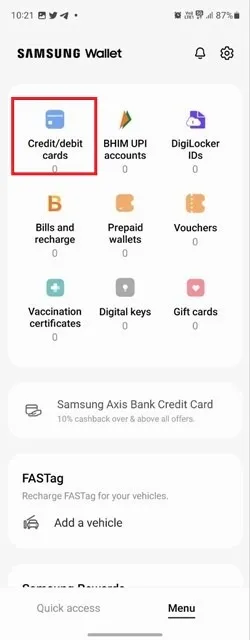
- Dodaj swój bank lub kartę kredytową za pomocą przycisku „+” u góry. Wybierz instytucję finansową.
- Powinieneś teraz zobaczyć saldo konta i kilka innych informacji na ekranie.
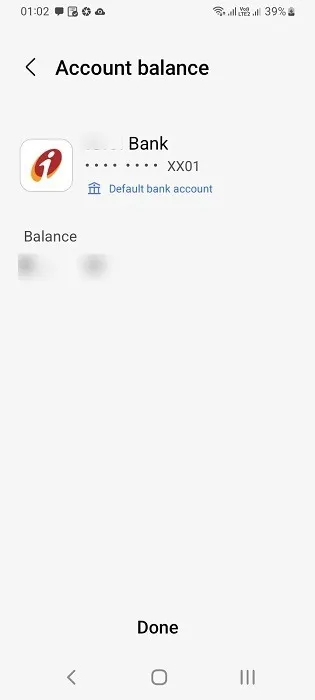
Oprócz połączonych kont bankowych i kart kredytowych aplikacja obsługuje również portfele cyfrowe innych firm powiązane z Twoim numerem telefonu i identyfikatorami rządowymi.
4. Dokonuj płatności i doładowań rachunków online
Dzięki dodanym kartom kredytowym, kartom płatniczym i rachunkom bankowym rejestracja rachunków za prąd, Internet, gaz i inne media jest bardzo prosta. Możesz także doładowywać online saldo telefonu i przenosić dodatkowe salda z jednego konta na drugie.
- Wybierz „Rachunki i doładowania”.
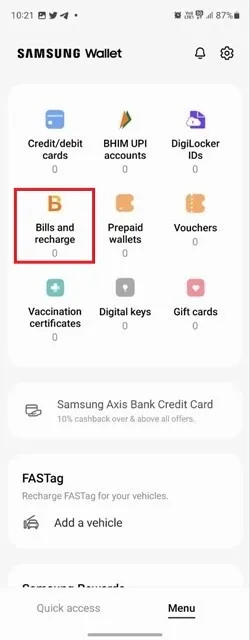
- Wybierz płatnika i wprowadź jego dane. Zostaniesz poproszony o wprowadzenie swojego identyfikatora klienta i użycie jednorazowego hasła lub kodu PIN w celu połączenia go z kontem portfela Samsung.
- Po zarejestrowaniu wystawcy rachunku możesz łatwo przeglądać i płacić rachunki online.
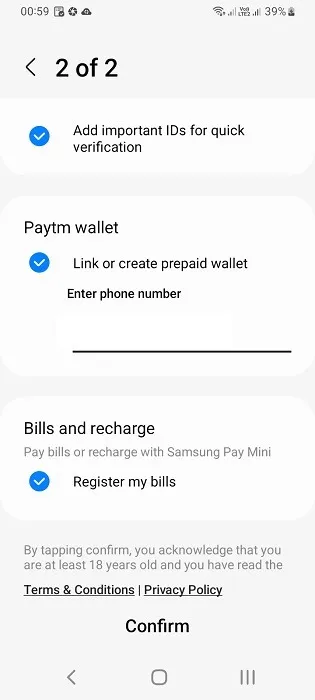
5. Dokonuj płatności offline za pomocą funkcji „dotknij i idź”.
Aplikacja Samsung Wallet jest dobrze zintegrowana z Samsung Pay. Możesz go używać do dokonywania płatności offline w obsługiwanych placówkach handlowych (muszą one akceptować Samsung Pay).
- Przejdź do karty „Szybki dostęp” u dołu ekranu głównego aplikacji.
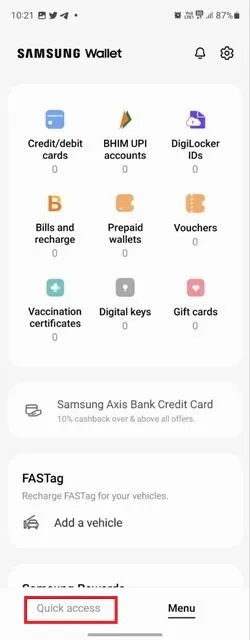
- Tutaj możesz zobaczyć opcję płatności za pomocą kodu QR. Po prostu zeskanuj kod QR, a zainicjuje on żądanie „dotknij i idź”, aby pomóc Ci w rozliczeniu płatności bez opuszczania aplikacji.
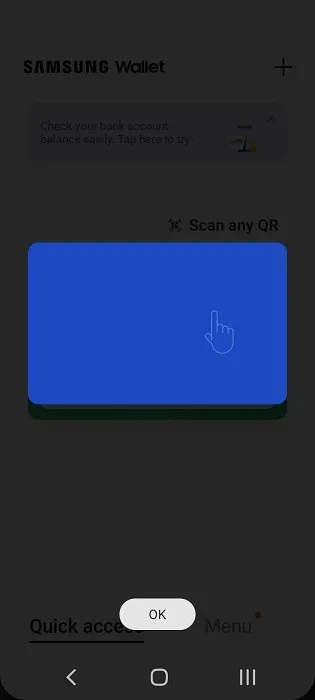
6. Dodaj karty podarunkowe i kupony
Kto nie kocha karty podarunkowej lub vouchera? Portfel Samsung ułatwia kupowanie i przechowywanie kart upominkowych, kuponów i voucherów w jednym miejscu. Aplikacja przypomni Ci o ich wygaśnięciu, abyś mógł dokonać zakupu na czas.
- Wybierz „Kupony” lub „Karty podarunkowe” (lub dowolną podobną opcję) na ekranie głównym Samsung Wallet.
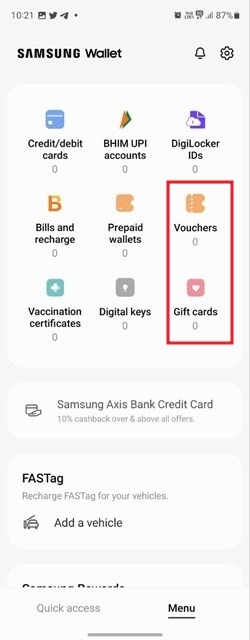
- Wybierz kartę podarunkową i uzupełnij dane. Automatycznie zapisze swoje informacje w aplikacji.
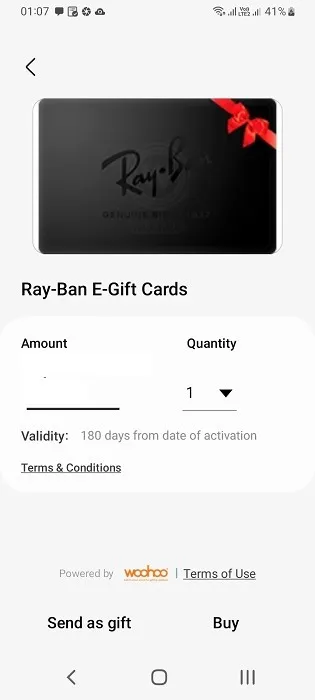
7. Zarządzaj kartami pokładowymi linii lotniczych
To dobra opcja dla osób często podróżujących samolotem. Nie musisz pobierać wielu aplikacji ani zapamiętywać haseł do różnych stron internetowych. Samsung Wallet umożliwia przechowywanie karty pokładowej linii lotniczej, planowanie lotów i dokonywanie odprawy online w wygodnej aplikacji. Ta przydatna funkcja jest obecnie dostępna tylko w Stanach Zjednoczonych i kilku innych wybranych krajach.
- Wybierz „Karty pokładowe”.
- Postępuj zgodnie z instrukcjami wyświetlanymi na ekranie, aby dodać kartę pokładową na podstawie danych PNR i innych szczegółów. Możesz zarządzać tymi instrukcjami w samej aplikacji.
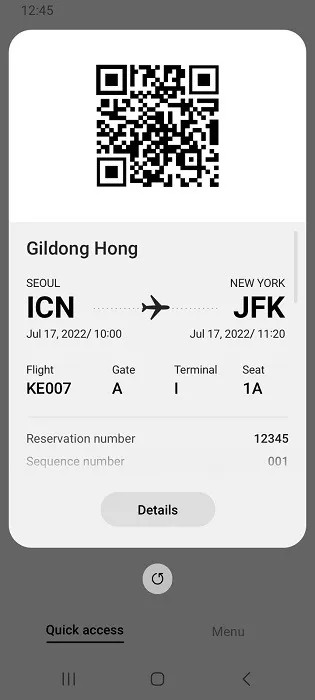
8. Używaj kluczy cyfrowych do inteligentnych samochodów
Jeśli jeździsz inteligentnym samochodem kompatybilnym z Samsung SmartThings, aplikacja Samsung Wallet przenosi integrację Twojego urządzenia na wyższy poziom dzięki cyfrowym klawiszom. Kilka modeli samochodów Hyundai, BMW i Genesis obsługuje funkcję, w której możesz używać portfela do zdalnego otwierania i zamykania samochodu.
Cyfrowy kluczyk samochodowy może łączyć się za pomocą technologii Nearby Field Connections (NFC) lub Ultra-wideband Type (UWB). Oczywiście w tej chwili ta zaawansowana funkcja obsługuje bardzo niewiele modeli Samsunga, takich jak seria S (S22, 21 itp.), Note 20, Flip 5G i Fold 5G.
Często Zadawane Pytania
Jakie są alternatywy dla Samsung Wallet?
Chociaż Samsung Wallet to uniwersalna aplikacja do wielu niezbędnych rzeczy, nie jest jedyną na rynku. Portfel Google i Portfel Apple mają zapewniać ten sam zakres funkcji, w tym płatności online i offline, weryfikację tożsamości przez organy państwowe, karty upominkowe i lojalnościowe, karty pokładowe linii lotniczych i klucze cyfrowe.
Jak bezpieczny jest portfel Samsung?
Samsung Wallet to wysoce bezpieczna aplikacja, praktycznie nie do przebicia przez nieautoryzowane włamania. Aby chronić wszystkie Twoje cenne dane osobowe, portfel tokenizuje Twoje dane, które muszą zostać zatwierdzone przez zewnętrznego dostawcę. Niezależnie od tego, czy jest to jednorazowe hasło (OTP) w przypadku kart płatniczych Visa lub MasterCard, czy też PIN, który uwierzytelnia Twój rządowy identyfikator online, wszystkie informacje są ukryte pod warstwą tokena, do której nikt nie ma dostępu, w tym Ty.
Co więcej, większość urządzeń Samsung Galaxy obsługuje Knox Security za pomocą odcisku palca i innej identyfikacji osobistej, dzięki czemu aplikacja Samsung Wallet jest nietykalna przed złośliwym oprogramowaniem, włamaniami szyfrującymi oraz wszelkimi próbami zdalnej penetracji i monitorowania.
Źródło obrazu: Pexels . Wszystkie zrzuty ekranu autorstwa Sayaka Borala.



Dodaj komentarz